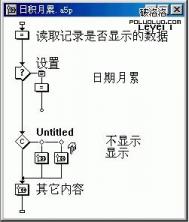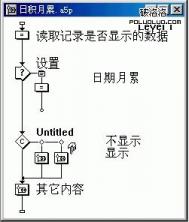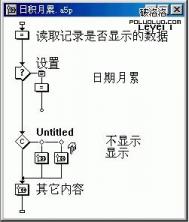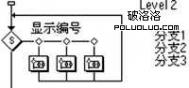很多应用软件在启动时往往会显示“日积月累”之类的窗口,其中动态显示了与软件相关的内容或名言佳句等,这在VB中容易实现,而在Authorware中更是易如反掌。.请跟我来:
相关素材:首先,用截图软件取得其它程序“日积月累”的图片picture.jpg,当然也可用VB做一个,注意一定要去掉其中的按钮部分。其次,在该程序所在的文件夹下建立decision.txt(记录是否显示“日积月累”窗口的信息,其中只有一个数字1)、tips.txt(记录名言佳句,每句各占一行)。
程序流程(图一)及各个模块说明:

一.在“读取记录是否显示的数据”运算图标中输入:
deci_txt:=ReadExtFile(FileLocation^"decision.txt")
二.在“设置”交互模块中只有一个菜单交互“日积月累”,该交互项的属性设置如下:[Scope]域选中
Perpetual;[Active If]域设置为deci_txt=0;[Branch]域设置为Return,其余默认。
其中的运算图标内容为:
deci_txt:=deci_txt+1
WriteExtFile(FileLocation^"decision.txt",deci_txt)
--当用户选中该选项时,程序则向记录文件中重新写入数据(1),以便下次启动时显示
三.双击分支图标,其属性设置为:[Repeat]域中选择Don't Repeat;[Branch]域中选择To Calculated Path,在下面的路径表达式为deci_txt+1(.其值如为1,进入“不显示”分支;为2,进入“显示”图标)
“不显示”分支图标中的组图标中无任何内容。
“显示”分支图标中的组图标结构如下:(图二)

1.“随机读取”运算图标中内容:
word_txt:=ReadExtFile(FileLocation^"tips.txt")
--读出记录名言佳句的所有文字
total_line:tulaoshi.com=LineCount(word_txt)
--取得上述文字的总行数(总条目)
line_num:=Random(1,total_line,1)
--随机产生一行(条)
display_line:=GetLine(word_txt,line_num)
(本文来源于图老师网站,更多请访问https://m.tulaoshi.com/shejiruanjian/)--取出该行的内容
2.双击“日积月累”交互图标,输入(File/Import)刚才做的图片picture.jpg,点击文字工具,在图片上欲显示文字的区域单击,输入{display_line},设置好颜色、字体等。(图三)

现在明白怎么回事了?还有更精彩的,继续看。
该交互图标中共包含五个按钮交互项:上一条,下一条,启动时显示,启动时关闭,退出。将这些按钮与图片的位置排列好。
“上一条”按钮属性设置为默认,.运算图标内容为:
line_num:=line_num-1
--取出上一行(条)12下一页